Google e-tablolar sorgusu: etiket maddesi nasıl kullanılır?
Belirli sütunlardaki sonuçlar için özel etiketler oluşturmak amacıyla bir Google E-Tablolar sorgusunda label yan tümcesini kullanabilirsiniz.
Bir sorgudaki bir sütuna özel bir etiket oluşturmak için aşağıdaki sözdizimini kullanabilirsiniz:
= QUERY ( A1:C13 , " select * label A 'Column A' " )
Bu örnekte A1:C13 aralığındaki tüm sütunları seçiyoruz ve ortaya çıkan çıktıda A sütununu “A Sütunu” olarak etiketliyoruz.
Bir sorgudaki birden çok sütuna özel etiketler oluşturmak için aşağıdaki sözdizimini de kullanabilirsiniz:
= QUERY ( A1:C13 , " select * label A 'A Column', B 'B Column' " )
Aşağıdaki örnekler bu formüllerin pratikte nasıl kullanılacağını göstermektedir.
Örnek 1: Label yan tümcesini bir sütunla kullanma
Takım, Puan ve Ribaund sütunlarını seçmek için aşağıdaki formülü kullanabiliriz, ardından sonuçta “Takım” sütununu “Takım Adı” olarak etiketleyebiliriz:
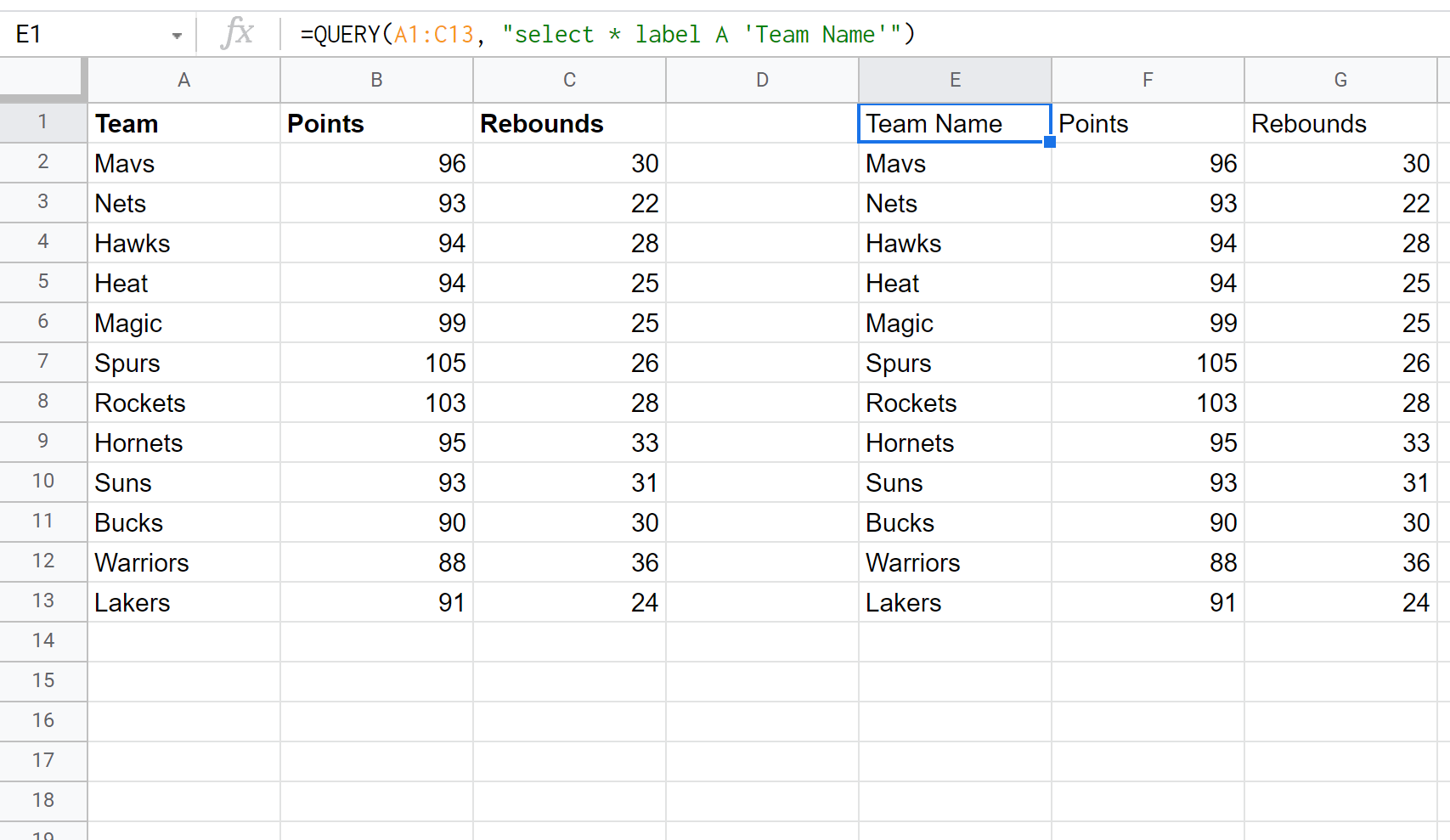
“Takım” sütununun yeniden adlandırıldığını ancak “Puanlar” ve “Ribauntlar” sütunlarının orijinal adlarını koruduğunu unutmayın.
Örnek 2: Label yan tümcesini birden çok sütunla kullanma
Takım, Puanlar ve Ribaund sütunlarını seçmek için aşağıdaki formülü kullanabiliriz, ardından sonuçta “Takım” sütununu “Takım Adı” ve “Puanlar” sütununu “Alınan Puanlar” olarak etiketleyebiliriz:
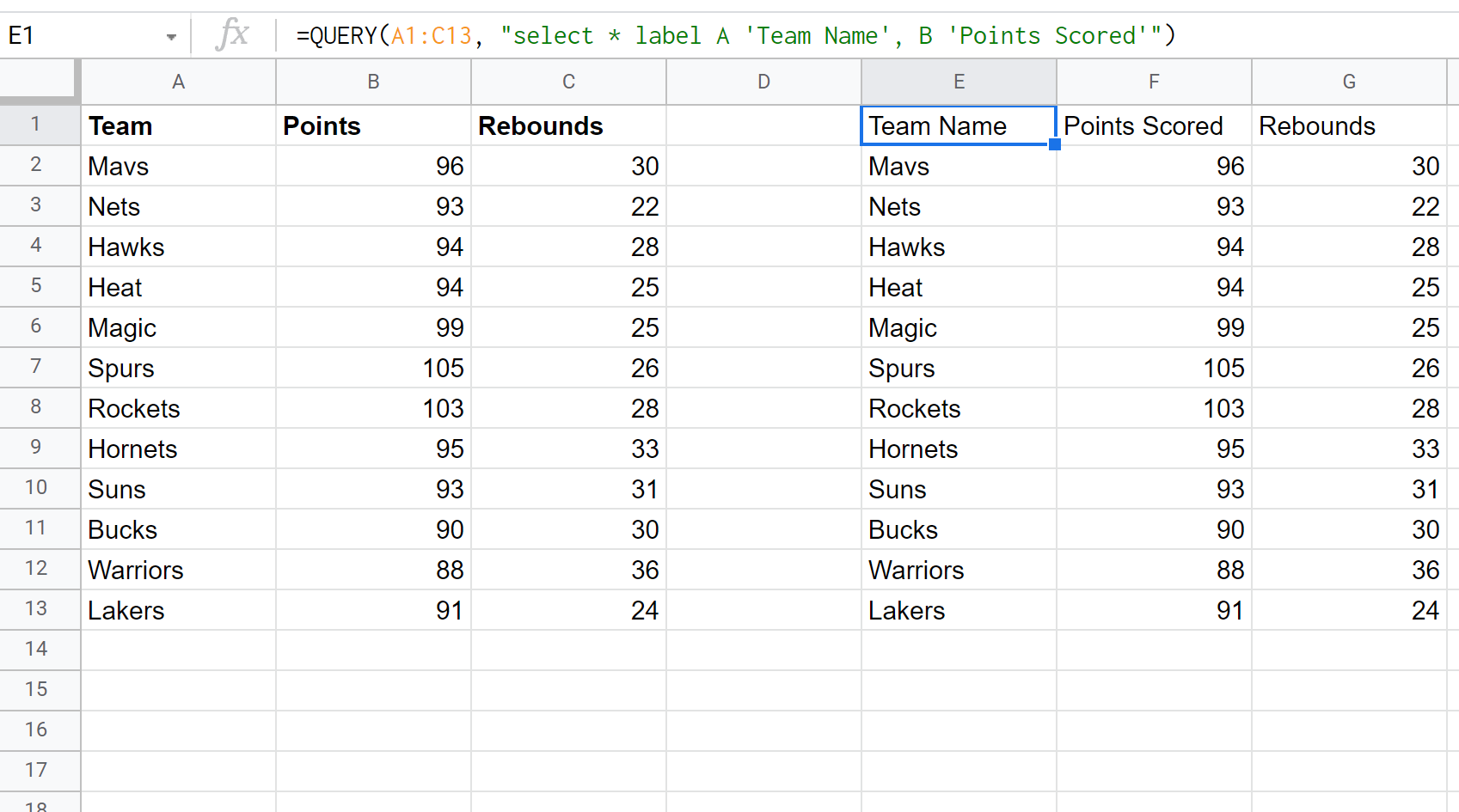
Bu örnekte, çıktıdaki iki sütunu yeniden adlandırmak için label cümleciğini kullandık, ancak istediğimiz sayıda sütunu yeniden adlandırmak için tam olarak aynı sözdizimini kullanabiliriz.
Ek kaynaklar
Aşağıdaki eğitimlerde Google E-Tablolar sorgularıyla diğer yaygın işlemlerin nasıl yapılacağı açıklanmaktadır:
Google E-Tablolar: başka bir sayfadan nasıl sorgulama yapılır
Google E-Tablolar sorgusu: dize içeren satırları seçin
Google E-Tablolar Sorgusu: Gruplandırma Ölçütü Nasıl Kullanılır?